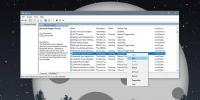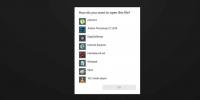Ako zobraziť a synchronizovať históriu schránky v systéme Windows 10
Windows majú po celý svoj život základnú schránku. Samotný Windows prešiel rokmi a rokmi iterácií, ale schránka zostala rovnaká. Konečne sa to však mení. Windows 10 Insider Build 17666 má novú funkciu, ktorá vám umožní prezerať a synchronizovať históriu schránky v zariadeniach Windows 10. Táto funkcia je súčasťou Červený Kameň 5 a vyjde okolo októbra 2018.
Táto funkcia je aktivovaná, takže si nemusíte robiť starosti s tým, že Microsoft bude mať náhle prístup ku všetkému, čo kopírujete a vkladáte zo svojej schránky. Podporuje text a obrázky a prípadne dokonca podporuje súbory. Môžete si vybrať, či chcete zachovať iba históriu položiek, ale nechcete ich synchronizovať na všetkých svojich zariadeniach.
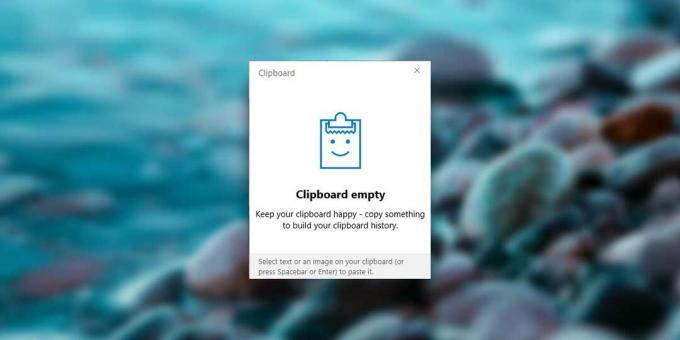
História schránky v systéme Windows 10
Ak chcete povoliť históriu schránky v systéme Windows 10, otvorte aplikáciu Nastavenia a prejdite do systémovej skupiny nastavení. Posuňte zobrazenie nadol a uvidíte kartu Schránka. Na karte Schránka povoľte možnosť „Uložiť viac položiek“.
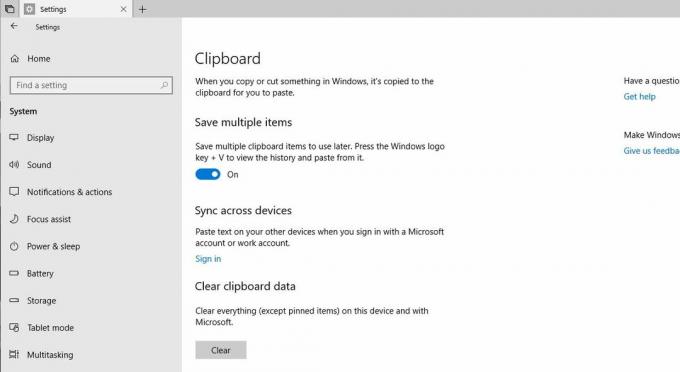
Umožní vám to uložiť a vyvolať viac položiek z histórie vašej schránky. Môžete si ho vyvolať pomocou klávesovej skratky Win + V. Otvorí sa malé kontextové okno v pravom dolnom rohu obrazovky, v ktorom sa zobrazia posledné položky, ktoré ste skopírovali do svojej schránky. Ak ste skopírovali obrázok, zobrazí sa jeho ukážka. Môžete kliknúť na položku a znova ju skopírovať, alebo ju môžete pripnúť k hornej časti malého panela. Pri každej položke je tlačidlo Zavrieť, ktoré vám umožní odstrániť položku z histórie.
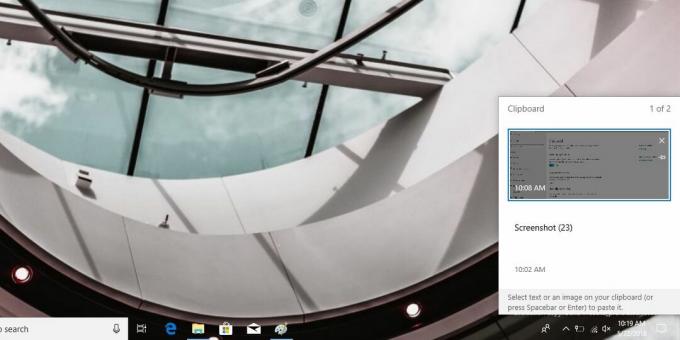
Ak chcete synchronizovať svoju schránku na viacerých zariadeniach, vráťte sa na tú istú obrazovku Nastavenia a posuňte sa o niečo ďalej. Zobrazí sa možnosť „Synchronizovať medzi zariadeniami“, ktorá vyžaduje prihlásenie pomocou účtu Microsoft. Položky zo schránky nemôžete synchronizovať bez prihlásenia do svojho účtu Microsoft.
Táto funkcia je očividne stále v ranom štádiu a keď sme ju vzali na rotáciu, nemohli kopírovať súbory. Ak ste obrázok otvorili v editore obrázkov a potom ho skopírovali napr. otvorili ste obrázok v programe Skicár a stlačili Ctrl + A a Ctrl + C, obrázok by sa zobrazil v paneli schránky.
Zrejme tu existujú obavy o ochranu súkromia. Ak spoločnosti Microsoft nedôverujete s vašimi údajmi zo schránky, nemali by ste povoliť funkciu synchronizácie. Ak sa rozhodnete túto funkciu používať, musíte si dať pozor, aké údaje skopírujete do svojej schránky. Jedna vec, na ktorú by ste mali byť opatrní, sú citlivé informácie, ako sú heslá alebo čísla kreditných kariet. Ak ho skopírujete do svojej schránky, uistite sa, že ste ho okamžite odstránili z histórie.
Vyhľadanie
Posledné Príspevky
Ako zastaviť vyhľadávanie zariadení Bluetooth v systéme Windows 10
Keď máte Bluetooth zapnuté, robí to dve veci; nadväzuje a udržiava ...
Ako odinštalovať rozšírenia aplikácie Filmy a TV v systéme Windows 10
Aplikácia Filmy a TV v systéme Windows 10 má nahradiť Windows Media...
Ako nastaviť predvolené aplikácie v systéme Windows 10 1809
Nastavenie predvolenej aplikácie pre typ súboru je v systéme Window...